Cum să descărcați videoclipuri Twitch VOD: ghid detaliat
Alt Ghid Util / / August 04, 2021
Reclame
În acest ghid, vom enumera pașii pentru descărcarea videoclipurilor Twitch VOD. Acest serviciu de streaming video live s-a dovedit a fi un avantaj atât pentru jucători, cât și pentru fanii lor. Permițându-le jucătorilor să-și difuzeze cu ușurință jocul, să partajeze ecranul cu publicul lor live și să ofere o platformă la îndemână pentru interacțiune, nu s-ar fi putut cere mai multe. Dar dacă nu ați reușit să ajungeți la fluxul live al jucătorului preferat? Ei bine, în acest caz, funcționalitatea VOD Twitch va fi utilă.
Folosind funcția Video On Demand, utilizatorii își pot descărca fluxurile preferate și le pot vizualiza după cum este necesar. Pe aceeași linie, streamerii de jocuri și-au putut descărca și propriul gameplay. În timp ce ultima metodă ar putea fi realizată direct chiar de la Twitch însăși, prima vă solicită să luați ajutorul unei aplicații terță parte. Aici sunt prezentate instrucțiunile pentru descărcarea videoclipurilor Twitch VOD în ambele cazuri. Urmați de-a lungul.
Cum se descarcă videoclipuri Twitch VOD
Twitch salvează VOD-uri pe platforma sa până la un anumit interval de timp, după care îl șterg de pe serverele sale. Această durată variază de la 14 la 60 de zile, în funcție de tipul de cont. Pentru utilizatorii obișnuiți de conturi, data de expirare este de 14 zile, pentru Twitch Partners 60 de zile, în timp ce, pentru Twitch Affiliates, aceasta variază între 14 și 60 de zile. Deci, este mai bine să descărcați aceste VOD-uri Twitch la nivel local în această perioadă de expirare și apoi să le utilizați când și când este necesar. Iată tot ce trebuie să știți în această privință.
Descărcați emisiunile dvs. Twitch
Acest proces este destul de simplu și ar putea fi realizat direct prin Twitch însuși. Există doar o condiție prealabilă care trebuie îngrijită și care activează opțiunea Auto-Archive. Acest lucru vă va salva automat toate fluxurile direct în Twitch ca VOD-uri.
Reclame
- Așadar, accesați site-ul web Twitch și conectați-vă cu acreditările dvs.
- Acum, afișați meniul derulant din dreapta sus și selectați Setări.
- Apoi accesați secțiunea Canal și videoclipuri și activați transmisiile anterioare din Magazin.
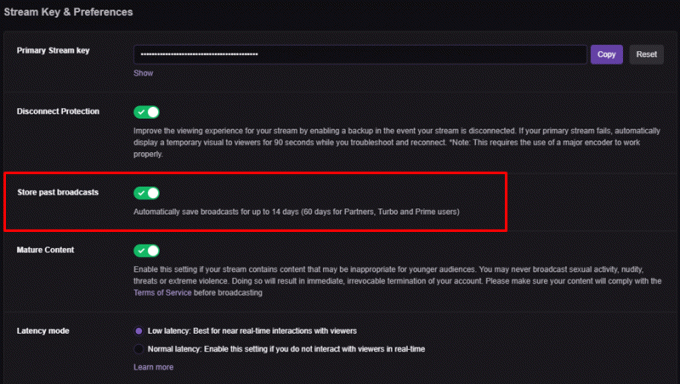
- După ce ați terminat, acum puteți descărca cu ușurință videoclipurile dvs. Twitch VOD. Așadar, aduceți din nou meniul derulant și de data aceasta selectați opțiunea Producător video.
- Aceasta vă va arăta toate videoclipurile asociate contului dvs. Twitch. O puteți filtra în continuare făcând clic pe opțiunea Toate videoclipurile și selectând opțiunea Transmisie trecută.
- După ce găsiți videoclipul dorit, faceți clic pe pictograma de revărsare de lângă acesta și selectați Descărcați.
Asta e. Aceștia au fost pașii pentru a descărca propriile videoclipuri Twitch VOD. Să ne îndreptăm acum atenția spre descărcarea VOD-urilor din fluxul Twitch al altuia.
Descărcați videoclipuri cu altcineva
Nu există o astfel de opțiune directă în Twitch pentru a descărca videoclipurile altor utilizatori. Cu toate acestea, există o aplicație populară terță parte numită Twitch Leecher care face această treabă destul de eficient. Oferă o interfață de utilizare la îndemână și, de asemenea, este actualizat în mod regulat și cu funcții noi.
- Deci, mergeți la pagina oficială Twitch Leecher pe GitHub și descărcați cea mai recentă versiune.
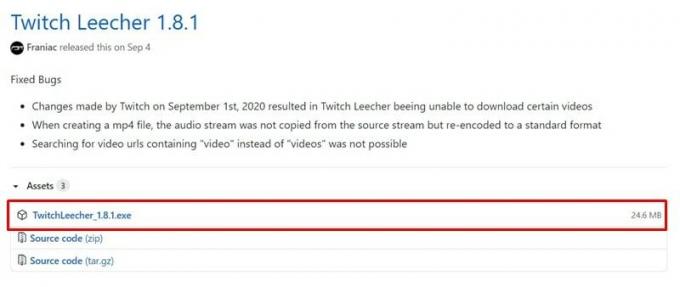
- Urmați instrucțiunile de pe ecran pentru a-l instala pe computer.
- Apoi, vizitați site-ul web Twitch, navigați la canalul dorit și accesați fila Video.
- Faceți clic dreapta pe videoclipul ales și selectați Copiați adresa linkului.
- Acum lansați aplicația Twitch Leecher și accesați bara de căutare.
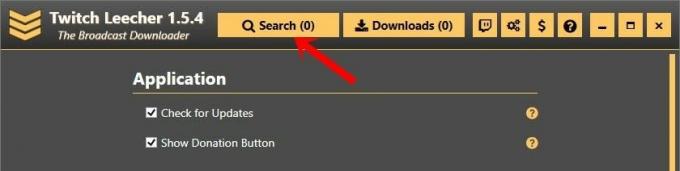
- Inserați adresa video copiată în această bară de căutare și apăsați butonul Căutare.
- Aceasta va afișa videoclipul Twitch asociat, trebuie doar să faceți clic pe butonul Descărcare situat în partea dreaptă jos.
- De asemenea, puteți modifica titlul videoclipului, puteți schimba directorul de descărcare, puteți seta o dimensiune de rezoluție personalizată sau chiar puteți decupa videoclipul.
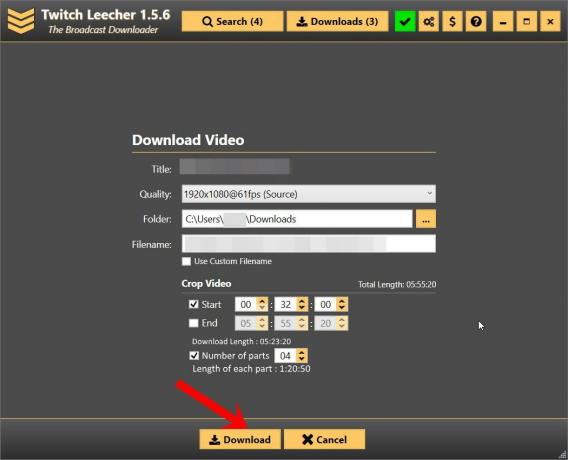
- Odată ce ați terminat, apăsați butonul Descărcare și videoclipul va fi salvat.
Asta e. Acești pași au fost descărcarea videoclipurilor Twitch VOD. Am împărtășit pașii pentru a descărca propriile transmisii, precum și videoclipurile altcuiva. Dacă aveți întrebări cu privire la pașii menționați mai sus, anunțați-ne în secțiunea de comentarii de mai jos. Completând, iată câteva Sfaturi și trucuri pentru iPhone, Sfaturi și trucuri pentru PC, și Sfaturi și trucuri pentru Android care merită și atenția ta.



![Cum se instalează stoc ROM pe Alldocube M5S [Firmware Flash File]](/f/8ffa1c42b7509b0e6f3229b0fdae6345.jpg?width=288&height=384)